ドメインアカウントの移管を承認
アカウントへのドメインの移行を完了するには、別の GoDaddy アカウントからのドメインの移管を承認してください。ドメインを別のアカウントに移管すると、既存の DNS 設定はすべて保持されますが、Web サイトやメールなど、紐付けられているプロダクトがドメインと共に移管されることはありません。
- GoDaddy移管ページに移動します。サインインを求められる場合があります。
- 「移管(他社から)」ボタンが選択されており、「移管を受け入れる」タブが表示されていることを確認します。
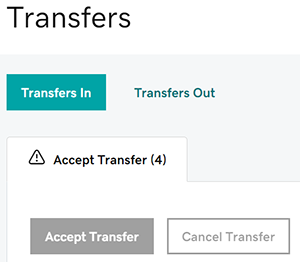
- アカウントに受け入れるドメインの横にあるチェックボックスを選択します。または、ドメインの横にあるチェックボックスを選択し、「すべて選択」を選択します。
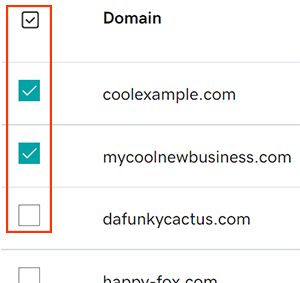
備考:ドメインがアカウントに送信済みにもかかわらず表示されない場合は、メールで承認する必要があります。メールアカウントで「ドメインアカウントに保留中の変更があります」という件名のメッセージを確認し、「今すぐ有効化」ボタンを選択します。 - ドメインの連絡先情報を確認し、最適なオプションを選択します。
- 確認をスキップしてすべての情報を承認する:有効な詳細情報があるドメインで既存の連絡先情報を承認し、既存の有効な連絡先情報がない個々のドメインに連絡先フォームの詳細を適用します。
- すべてのドメインに下記の連絡先情報を使用する:既存の有効な連絡先情報がないすべてのドメインに連絡先フォームの詳細を適用します。
- すべてのタイプの連絡先に使用する:連絡先の種類 (登録者、管理者、技術担当者、経理担当者) ごとに異なる連絡先情報を入力する場合は、このオプションのチェックボックスを解除します。
注意: 2025年8月21日より、登録者とICANNの要件に応じて、ほとんどのドメインで登録者の連絡先情報のみが必要となり、公開されます。その他の連絡先情報は収集される場合がありますが、WHOISレコードには表示されません。 - 続けるを選択してください。
- 一度に複数のドメインの連絡先情報を確認する場合は、すべてのドメインを確認するまで、必要に応じて手順 3 と 4 を繰り返します。
- チェックボックスを選択して、ユニバーサルサービス規約、登録者変更規約に同意したことを確認します。
- 「移管の開始」を選択して、ドメインをアカウントに移管します。
移管されたドメインがアカウントに表示されるまでには最大 90 分かかることがあります。移管が完了すると確認メールが届きます。「移管を表示」を選択して保留中の他の移管を確認するか、「マイドメインを表示」を選択してドメインポートフォリオに戻ります。
関連ステップ
- Domain Privacy がオフになっていて、氏名、組織名、またはメールアドレスが変更された場合、一部のドメインでは追加の承認が必要となることがあります。
- 新しい Websites + Marketing Web サイトを作成して、ビジネスメールでつながりましょう。
詳細
- ドメインとアカウントで最高のセキュリティを実現するために、 2段階認証を設定します。
- ドメインの登録期間が中断しないよう、自動更新がオンになっていることを確認してください。
- ドメインを GoDaddy に移管すれば、当社の簡単なプロセスを活用できるので、重要なことに集中することができます。